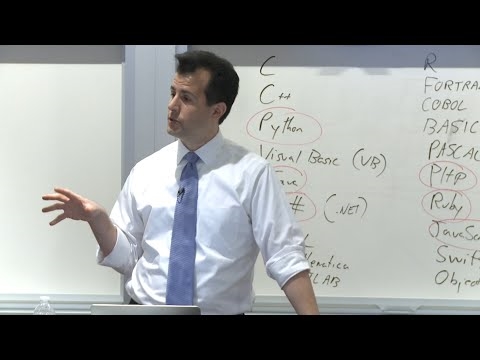Windows Defenderni qanday yoqish mumkinligi haqidagi savolni o'chirib qo'yish haqida savolga nisbatan ko'proq so'ralishi mumkin. Odatdagidek, vaziyat shunday ko'rinadi: Windows Defender dasturini ishga tushirishga urinayotganingizda, ushbu dasturni guruh siyosati bilan o'chirib qo'yganligini bildirasiz, bu esa o'z navbatida, Windows 10 sozlamalarini ishlatmaslik uchun ham yordam bermaydi - sozlash oynalari sozlamalari oynasida o'chirilgan va tushuntirish: "Ba'zi parametrlar tashkilotingiz tomonidan boshqariladi. "
Windows Defenderni qanday yoqish mumkinligi haqidagi savolni o'chirib qo'yish haqida savolga nisbatan ko'proq so'ralishi mumkin. Odatdagidek, vaziyat shunday ko'rinadi: Windows Defender dasturini ishga tushirishga urinayotganingizda, ushbu dasturni guruh siyosati bilan o'chirib qo'yganligini bildirasiz, bu esa o'z navbatida, Windows 10 sozlamalarini ishlatmaslik uchun ham yordam bermaydi - sozlash oynalari sozlamalari oynasida o'chirilgan va tushuntirish: "Ba'zi parametrlar tashkilotingiz tomonidan boshqariladi. "
Ushbu qo'llanma Windows Defender 10-ni mahalliy guruh siyosati muharriri yoki ro'yxatga olish kitobi muharriri yordamida, shuningdek foydali bo'lishi mumkin bo'lgan qo'shimcha ma'lumotlardan qanday foydalanishni ochib beradi.
Savolning ommabopligi sababi odatda foydalanuvchining himoyachini o'chirmaganligi (qarang, Windows Defender 10ni qanday o'chirib qo'yish kerak), ammo, masalan, operatsion tizimda "soya" ni o'chirib qo'yish uchun ba'zi dasturlardan foydalanilgan, bu esa o'rnatilgan Windows Antivirus Defender . Misol uchun, standart Windows 10-ni yo'q qilish dasturini bu bajaradi.

Windows 10 Defenderni mahalliy guruh siyosati muharriri bilan yoqing
Windows Defender-ni yoqish uchun faqatgina Windows 10 Professional va undan yuqori egalari uchun javob beradi, chunki ular faqatgina mahalliy guruh siyosati muharriri (agar sizda Uy yoki bitta til uchun, keyingi usulga o'ting).
- Mahalliy guruh siyosati muharriri boshlang. Buni amalga oshirish uchun klaviaturada Win + R tugmalarini bosing (Win OS belgisiga ega kalit) va kiritiladi gpedit.msc Keyin Enter tugmasini bosing.
- Mahalliy guruh siyosat muharririda "Kompyuter konfiguratsiyasi" - "Administrativ shablonlari" - "Windows komponentlari" - "Windows Defender Antivirus dasturiy ta'minot" bo'limiga o'ting (10 dan 1703 gacha bo'lgan qismda Endpoint Protection deb ataladi).

- "Antivirus dasturi Windows himoyachisini o'chirib qo'ying" opsiyasiga e'tibor bering.
- "Faol" ga o'rnatilgan bo'lsa, parametrni ikki marta bosing va "O'rnatilgan emas" yoki "O'chirish" ni o'rnating va sozlamalarni qo'llang.

- «Anti-virus dasturlari Defender Windows» bo'limida «Haqiqiy vaqtda himoya qilish» bo'limiga qarang va agar «Haqiqiy vaqtda himoyani o'chirish» parametri yoqilgan bo'lsa, uni "O'chirish" yoki "O'rnatilgan emas" deb o'zgartiring va sozlamalarni qo'llang .
Ushbu tartib-qoidalar mahalliy guruh siyosati muharriri bilan ishlashdan so'ng, Windows 10 Defender-ni ishga tushirish (eng tezkor vazifa panelidagi qidirish orqali amalga oshiriladi).

Ishlayotganini ko'rasiz, lekin "Ushbu dastur guruh siyosati bilan o'chirib qo'yilgan" xatosi qayta ko'rinmasligi kerak. "Bajarish" tugmachasini bosing. Ishga tushgandan so'ng darhol SmartScreen filtrini yoqishingiz so'ralishi mumkin (agar u Windows Defender bilan birga uchinchi tomon dasturidan o'chirib qo'yilgan bo'lsa).
Windows Defender 10ni Ro'yxatga olish daftarida qanday yoqish mumkin
Xuddi shu xatti-harakatlar Windows 10-da ro'yxatga olish muharriri (aslida, mahalliy guruh siyosat muharriri ro'yxatga olish kitobidagi qadriyatlarni o'zgartiradi) yordamida amalga oshirilishi mumkin.
Windows Defenderni shu tarzda ishga tushirish uchun qo'yiladigan qadamlar quyidagicha ko'rinadi:
- Klaviaturadan Win + R tugmalarini bosing, regedit kiriting va ro'yxatga kiritma muharririni ishga tushirish uchun Enter tugmasini bosing.
- Ro'yxatdan o'tish kitobi muharriri bo'limiga o'ting (chapdagi papkalar) HKEY_LOCAL_MACHINE SOFTWARE Policies Microsoft Windows Defender va o'ng tomonda parametr mavjudligini bilish "DisableAntiSpywareAgar mavjud bo'lsa, uni ikki marta bosing va 0 (nol) qiymatini belgilang.

- "Windows Defender" bo'limida "Haqiqiy Vaqtni Himoyalash" bo'limi ham bor, uni ko'rib chiqing va agar parametr mavjud bo'lsa DisableRealtimeMonitoring o'chirib qo'yilsin, undan keyin qiymati 0 ga sozlang.
- Ro'yxatdan o'tish kitoblari argumentidan chiqing.
Shundan so'ng, "Windows Defender" ni Windows-ning qidirish bo'limiga qo'ying, uni oching va o'rnatilgan "antivirusni" ishga tushirish uchun "Run" tugmasini bosing.
qo'shimcha ma'lumot
Agar yuqorida ko'rsatilgan yordam bo'lmasa yoki Windows 10 protektori yoqilganda qo'shimcha xatolar bo'lsa, quyidagi narsalarni tekshirib ko'ring.
- "Windows Defender antivirus dasturi", "Windows Defender xizmati" yoki "Windows Defender Xavfsizlik markazi xizmati" va "Xavfsizlik markazi" Windows 10 ning eng so'nggi versiyalarida yoqilganligini (Win + R - services.msc) xizmatlaridan tekshiring.

- Amalni tizim vositalaridan "Windows Defenderni ta'mirlash" bo'limida ishlatish uchun FixWin 10dan foydalaning.

- Windows 10 tizim fayllarining yaxlitligini tekshiring.
- Agar sizda Windows 10 qutqaruv punktlari bor yoki yo'qligini tekshirib ko'ring, ulardan foydalansangiz.
Xo'sh, agar bu variantlar ishlamasa - izoh yozing, uni tushunishga harakat qiling.